Vejledning om Search.searchinsocial.com fjernelse
Hvis du opdager, at Search.searchinsocial.com har erstattet startsiden og standard søgning udbyder værktøjer på Mozilla Firefox og Internet Explorer browsere, er det mest sandsynligt, at du har downloadet iToolBox værktøjslinjen. Dette er et program, der tilbydes på internettoolbox.org af Ex MarketPlace LLC. Ligesom nationen Toolbar, Blingee Plus værktøjslinje eller ChatVibes Toolbar, er dette program beregnet til at tilbyde nem adgang til links til forskellige hjemmesider.
Det er blevet opdaget, at tjenester af værktøjslinjen er ganske mistænkelige, og så vi anbefaler, at brugere slette den fra deres operativsystemer så hurtigt som muligt. Det kan naturligvis være langt vigtigere at slette Search.searchinsocial.com.
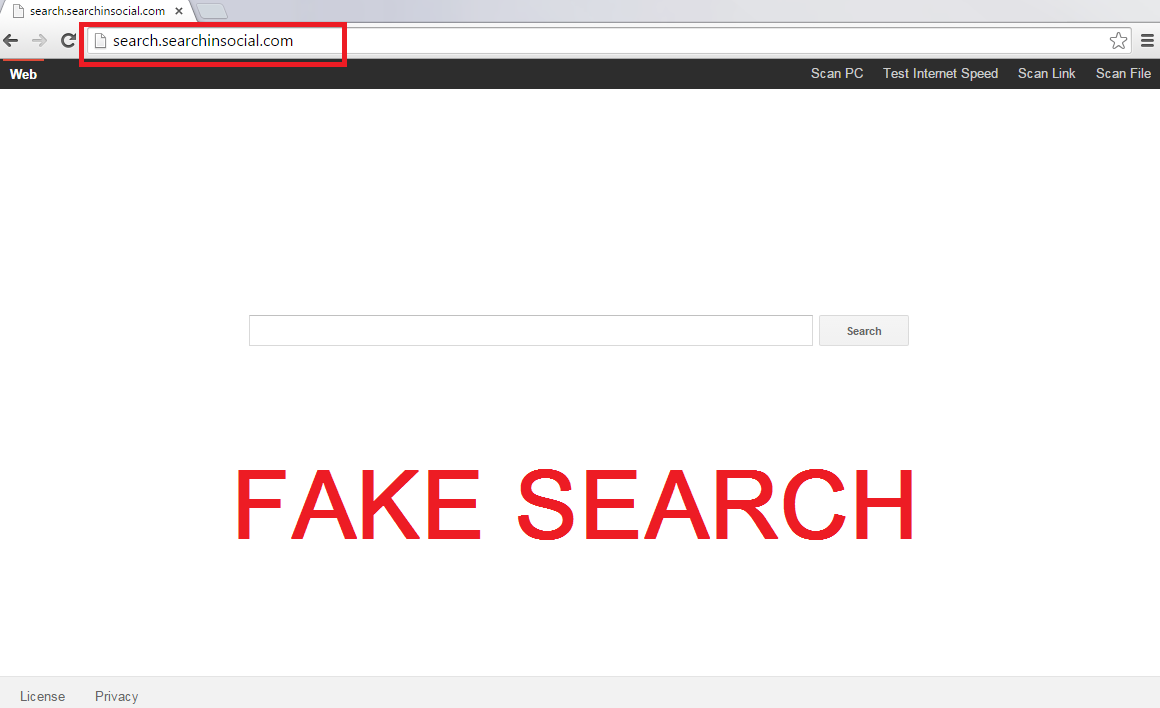
Vi identificerer Search.searchinsocial.com som en browser hijacker, fordi det kan installeres uden tilladelse. Dette søgeværktøj kan tilbydes til dig uanset om du installere værktøjslinjen fra sin officielle hjemmeside, eller hvis du får det pakket med andre programmer. Desværre, hvis iToolBox toolbar indtaster bundtede med andre programmer, skal du muligvis fjerne YTDownloader, Snap.do flykaprer, potentielt uønsket program MyPCBackup, og annonce-understøttet software SpeedChecker og Genesis så godt. Selv om den planer installeret sammen med Search.searchinsocial.com synes at være autentisk og pålidelig først, skal du analysere dem ved hjælp af en malware scanner. Hvis værktøjet advarer om, at du skal slette visse programmer, bør du ikke udsætte fjernelse meget længere.
Der er ingen grund til hvorfor du ikke bør fjerne Search.searchinsocial.com. Denne browser flykaprer tilbyder kun én søgeværktøj – Web-søgning. Selv om Search.searchinsocial.com ikke frembyder sponsorerede links eller påtrængende reklamer, skal du holde i betragtning af at denne søgemaskine beskæftiger tracking cookies og indsamler visse oplysninger om dig. I nogle tilfælde er oplysninger indsamlet af upålidelige cookies solgt til tvivlsomme annoncører, der bruger det til at præsentere upålidelige tilbud. Alt i alt, du bør ikke udsætte Search.searchinsocial.com fjernelse for længere, og vi kan hjælpe dig med denne opgave.
Hvis du læse afsnittet ‘Afinstallere’ fundet på den officielle hjemmeside, der repræsenterer iToolBox værktøjslinje, vil du lære at de uønskede software vil blive fjernet, så snart du afinstallere iToolBox via kontrolpanelet. Dette er ikke ligefrem sandheden. Den uønskede forlængelse deaktiveres; dog forbliver Search.searchinsocial.com flykaprer aktiv. Manuel Search.searchinsocial.com fjernelse instruktioner nedenfor viser, hvordan du sletter flykapreren fra browsere, og erstatte det med søgeredskaber af dine præferencer. Du bør installere automatiske malware afsked programmel så godt, fordi fjernelsen af Derudover kører trusler og beskyttelse af operativsystemet er vanskelige opgaver, der ikke alle edb-brugere kan håndtere.
Afinstallere Search.searchinsocial.com
Opsige Search.searchinsocial.com fra Windows XP:
1. Klik på Start på proceslinjen og vælg Control Panel.
2. Dobbeltklik på Tilføj eller fjern programmer.
3. Fjern iToolBox.
Fjerne Search.searchinsocial.com fra Windows Vista eller Windows 7:
1. Klik på Windows logo oven på hverv og sluttet Styrepanel.
2. Vælg Fjern et program.
3. find det program, du ønsker at slette, højreklikke på den og vælg Afinstaller.
Slette Search.searchinsocial.com fra Windows 8:
1. Højreklik på Metro UI skærmen, Vælg alle apps og klik på Kontrolpanel.
2. Vælg Fjern et program.
3. Højreklik på den uønskede program og vælge Fjern for at slette den.
Slet Search.searchinsocial.com
Slet fra Mozilla Firefox:
1. Åbn browseren, samtidigt tryk på Alt + T og vælge indstillinger.
2. Klik på fanen Generelt og finde hjemmesiden.
3. Rediger/fjern URL-adressen og klik OK.
4. Klik på ikonet Søg udbyder på Firefox søgefeltet (øverst til højre på siden).
5. Vælg Administrer søgemaskiner.
6. Fjern Search.searchinsocial.com, og klik på OK.
Slet fra Internet Explorer:
1. Åbn browseren, samtidigt tryk på Alt + T og vælg Administrer tilføjelsesprogrammer.
2. Vælg Search Providers og fjerne den uønskede værktøj. Klik på Luk.
3. samtidig Tryk på Alt + T igen og Vælg Internetindstillinger.
4. Klik på fanen Generelt og finde hjemmesiden.
5. Rediger/fjern URL repræsenterer Search.searchinsocial.com og klik OK.
Offers
Download værktøj til fjernelse afto scan for Search.searchinsocial.comUse our recommended removal tool to scan for Search.searchinsocial.com. Trial version of provides detection of computer threats like Search.searchinsocial.com and assists in its removal for FREE. You can delete detected registry entries, files and processes yourself or purchase a full version.
More information about SpyWarrior and Uninstall Instructions. Please review SpyWarrior EULA and Privacy Policy. SpyWarrior scanner is free. If it detects a malware, purchase its full version to remove it.

WiperSoft revision detaljer WiperSoft er et sikkerhedsværktøj, der giver real-time sikkerhed fra potentielle trusler. I dag, mange brugernes stræbe imod download gratis software fra internettet, m ...
Download|mere


Er MacKeeper en virus?MacKeeper er hverken en virus eller et fupnummer. Mens der er forskellige meninger om program på internettet, en masse af de folk, der så notorisk hader programmet aldrig har b ...
Download|mere


Mens skaberne af MalwareBytes anti-malware ikke har været i denne branche i lang tid, gør de for det med deres entusiastiske tilgang. Statistik fra sådanne websites som CNET viser, at denne sikkerh ...
Download|mere
Site Disclaimer
2-remove-virus.com is not sponsored, owned, affiliated, or linked to malware developers or distributors that are referenced in this article. The article does not promote or endorse any type of malware. We aim at providing useful information that will help computer users to detect and eliminate the unwanted malicious programs from their computers. This can be done manually by following the instructions presented in the article or automatically by implementing the suggested anti-malware tools.
The article is only meant to be used for educational purposes. If you follow the instructions given in the article, you agree to be contracted by the disclaimer. We do not guarantee that the artcile will present you with a solution that removes the malign threats completely. Malware changes constantly, which is why, in some cases, it may be difficult to clean the computer fully by using only the manual removal instructions.
